SCVMM云部署SCOM安装过程
1、在SCVMM中,使用WINDOWS SERVER 2012母盘创建云主机SCOM
在SCVMM中先创建到一个私有云
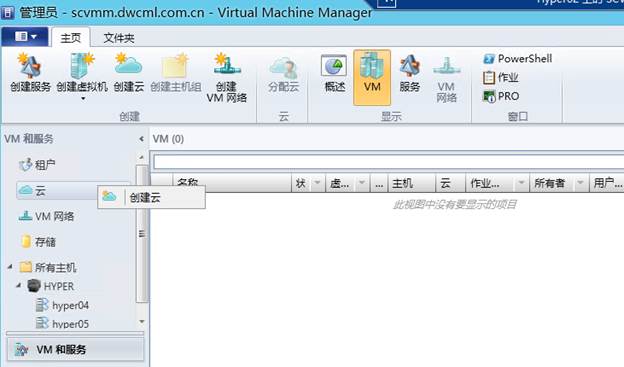
指定一个私有云名称
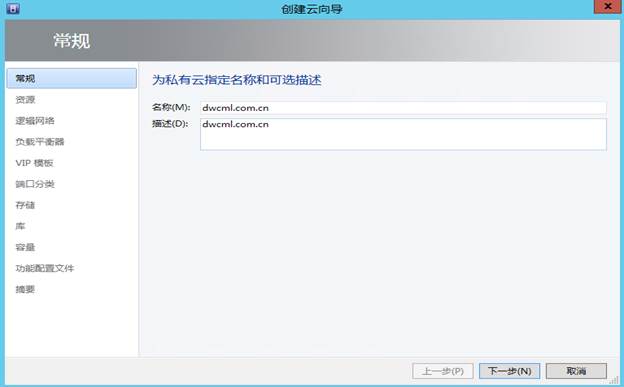
选择资源主机
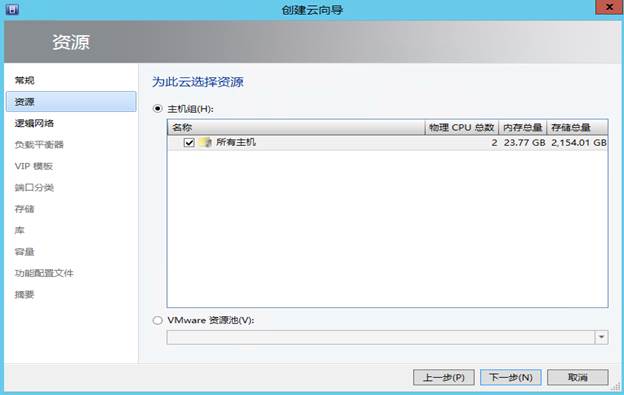
指定逻辑网络
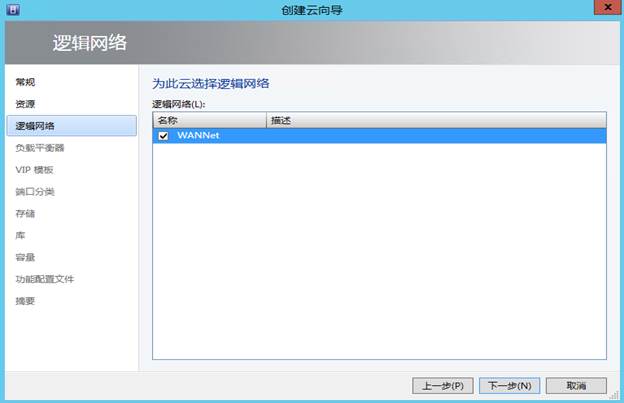
默认选负载衡器
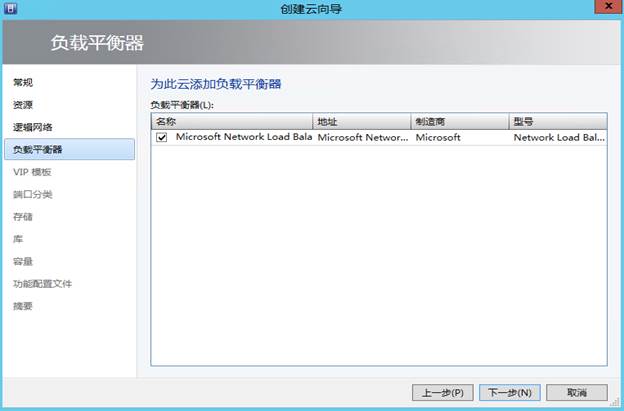
跳过VIP模板
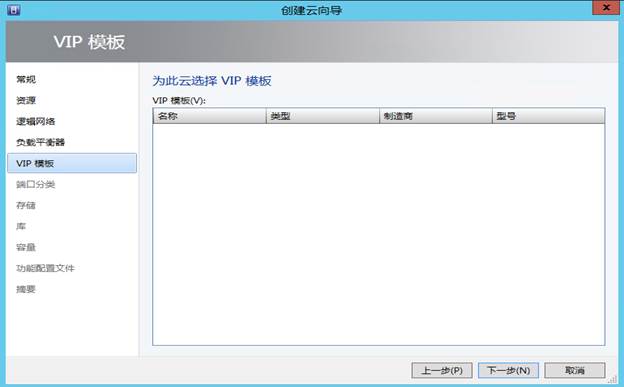
跳过选择端口,下一步
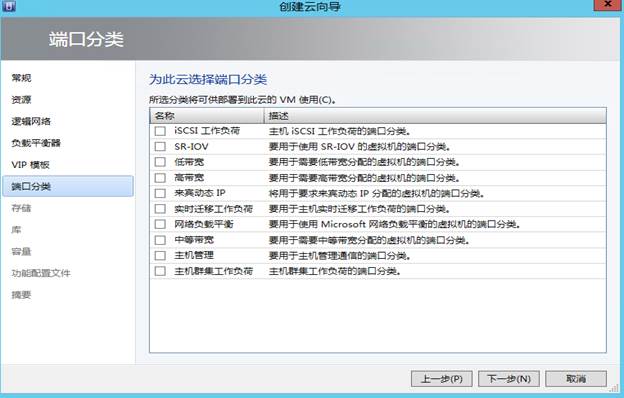
选择存储分类
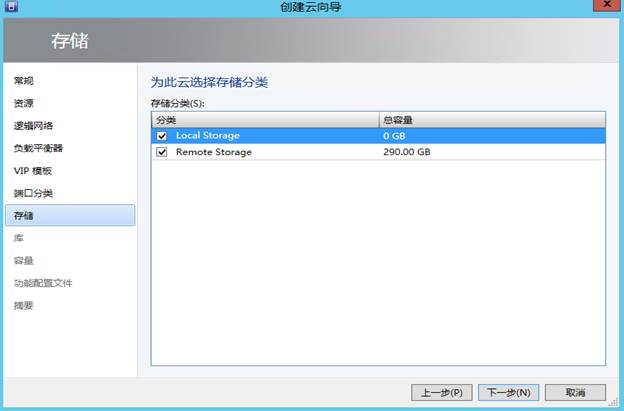
指定存储的VM路径各只读共享
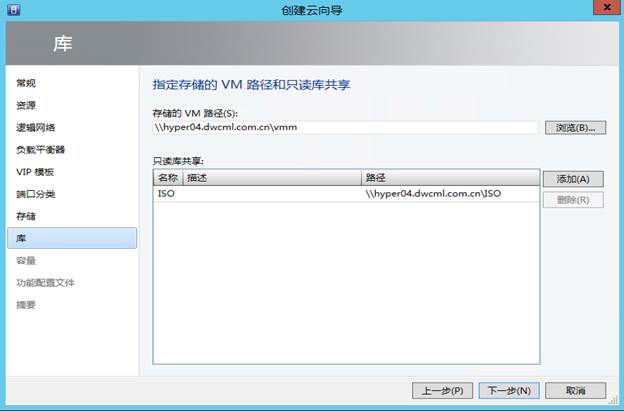
默认设置容量,下一步
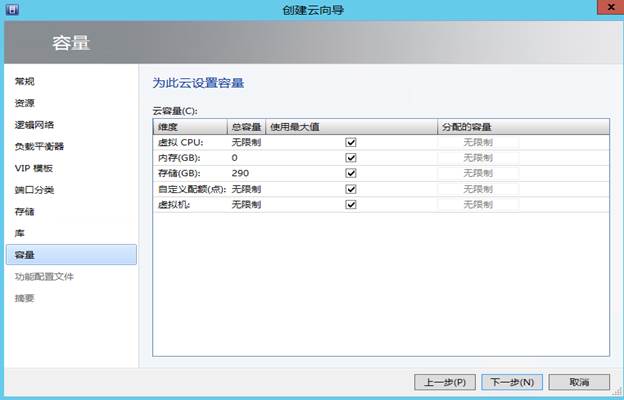
为云添加虚拟机功能配置文件,选择HYPER
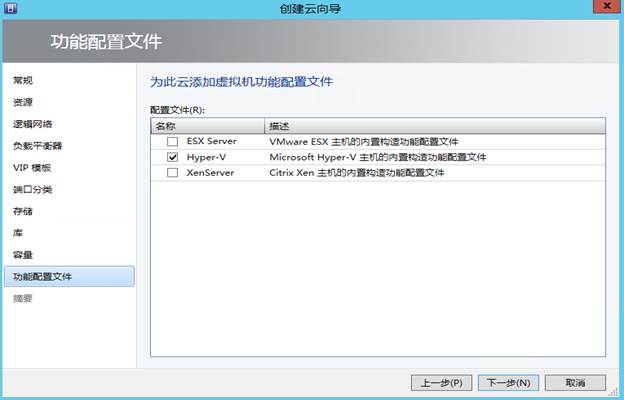
完成云向导的创建
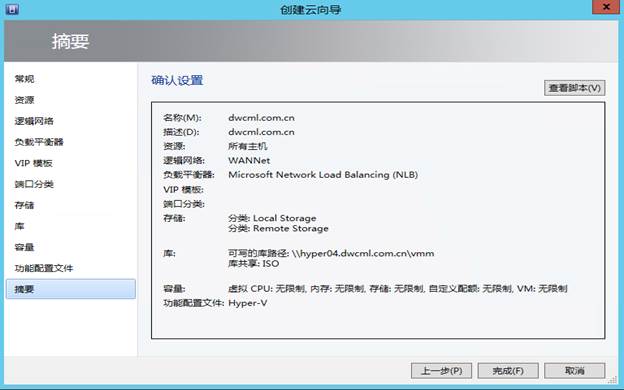
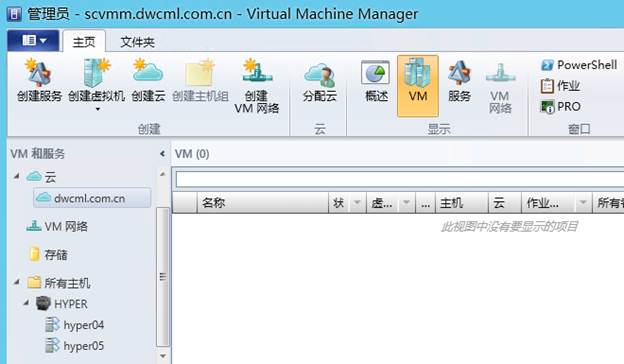
2、在云主机SCOM中安装部署SCOM系统
做的SER2012R2_MU系统母盘后,开始克隆部署SCOM系统,
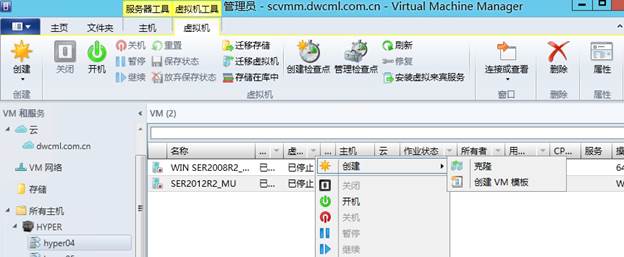
启动向导后,指定虚拟机标识
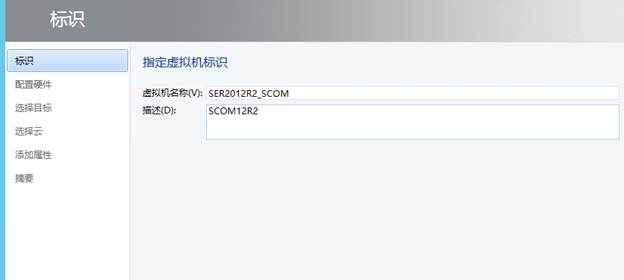
配置硬件为默认,无法修改,下一步
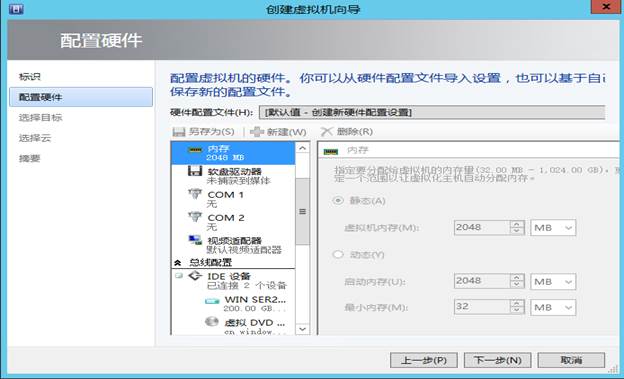
选择要部署的虚拟机,部署到私有云中
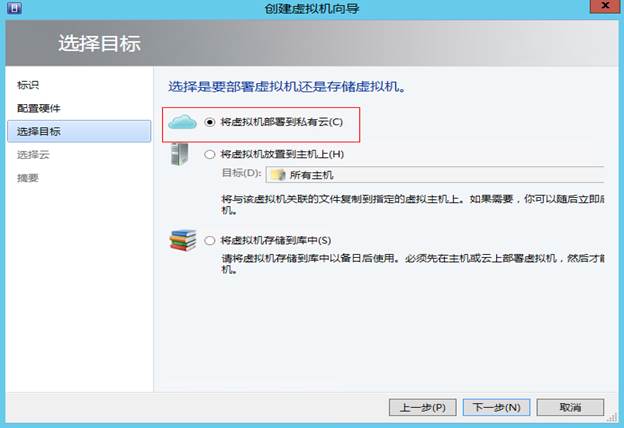
指定目标服务器为HYPER04,或是HYPER05
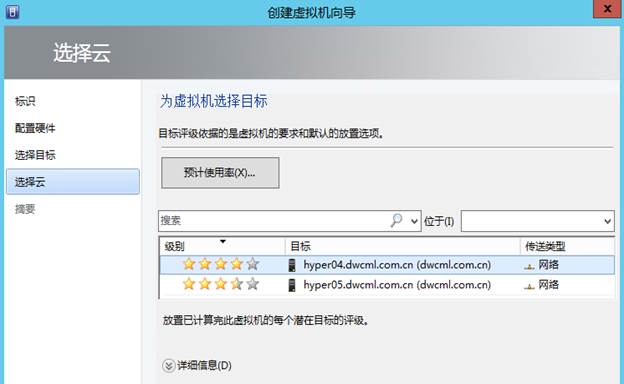
完成SCOM虚拟服务器的创建
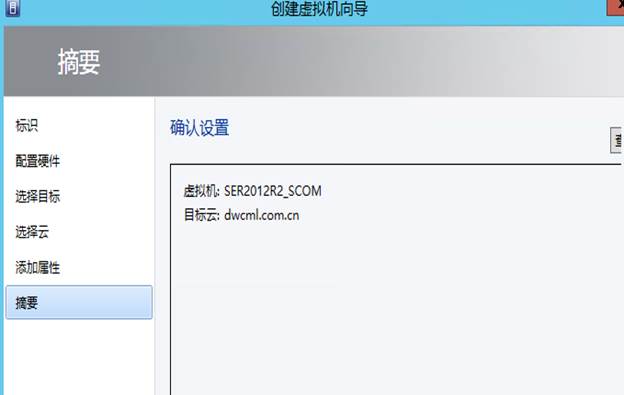
等待完成,完成后,系统也安装好了,
3、为SCOM服务器系统,安装SCOM环境及软件安装部署
启动创建的SCOM服务器
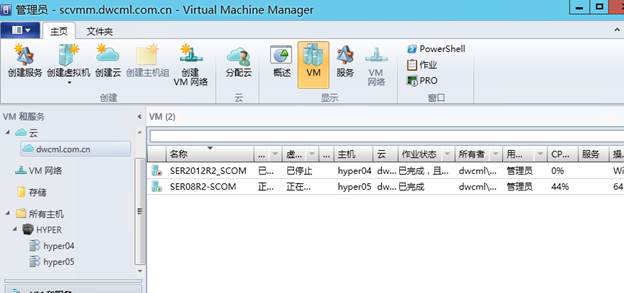
使用远程”通过控制台连接“到SCOM服务器,
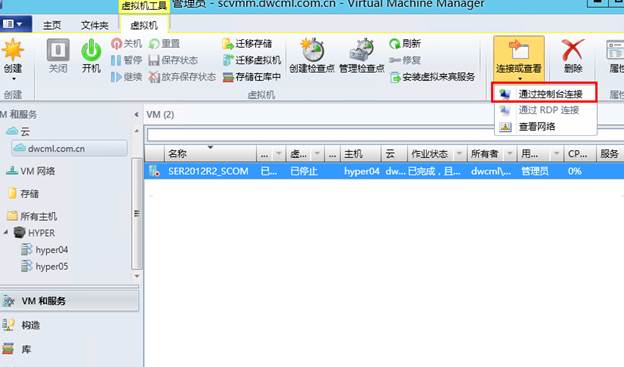
看普通HYPER-V服务器一样操作
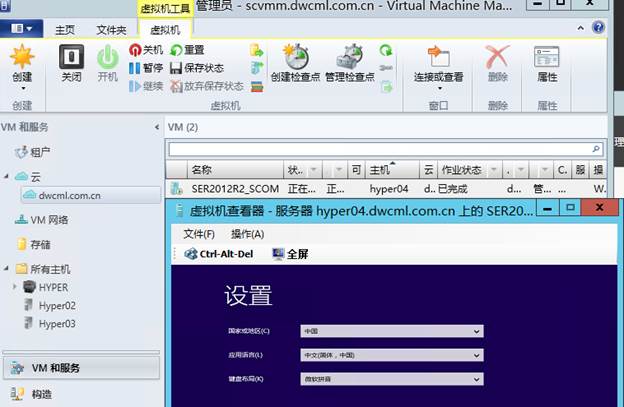
4、SCOM系统环境准备
新建的主机,更名为SCOM,加入域中
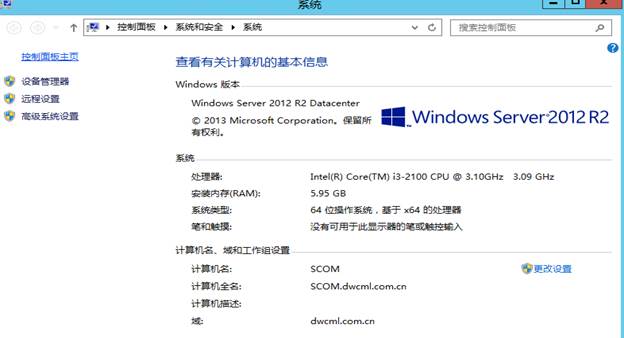
安装SQL2012,
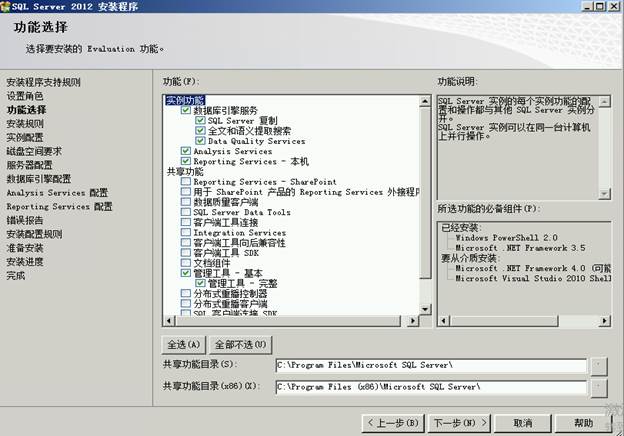

数据库排序规则以下之一:
SQL_Latin1_General_CP1_CI_AS, French_CI_AS, Cyrillic_General_CI_AS, Chinese_PRC_CI_AS, Japanese_CI_AS, Traditional_Spanish_CI_AS, or Latin1_General_CI_AS.
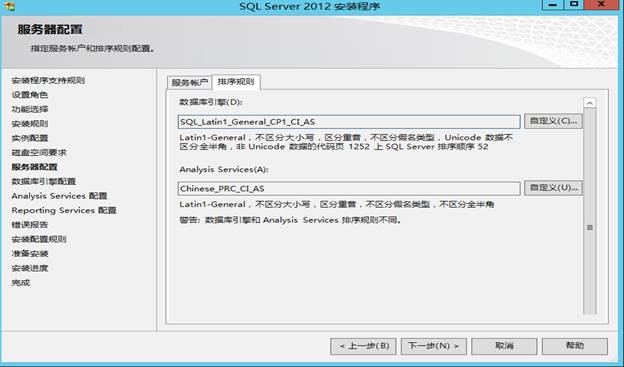
SCOM系统安装IIS功能角色,IIS功能选择
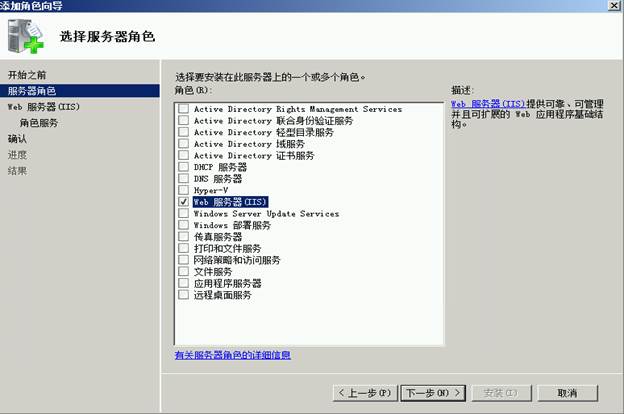
添加IIS服务器
Static Content、Default Document、Directory Browsing、HTTP Errors、HTTP Logging、Request Monitor、Request Filtering、Static Content Compression、Web Server (IIS) Support、IIS 6 Metabase Compatibility、ASP.NET(ASP.NET 3.5和ASP.NET 4.5)、Windows Authentication
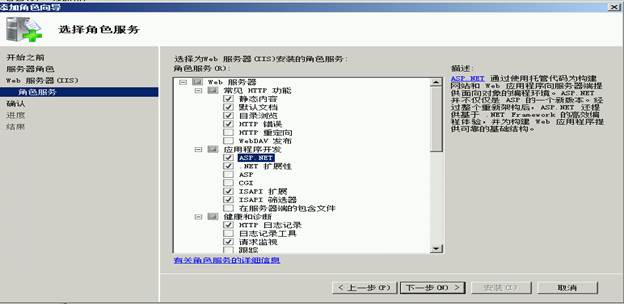
安装IIS后,还需要安装.NET Framework 4.0才能安装SCOM 2012 R2软件
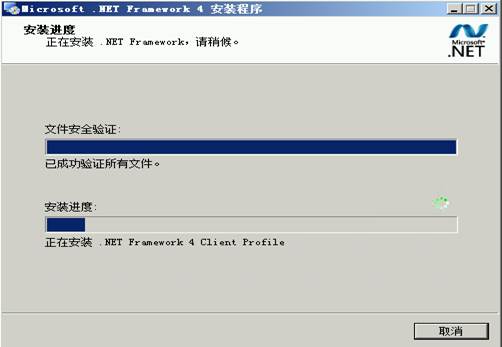
在IIS中需要更改ISAPI\CGI限制,将ASP.NET V4.0设为允许
注意:安装Web控制台需要为ASP.NET 4启用IIS管理器中的ISAPI和CGI限制。要启用这些限制,请在IIS中选择Web服务器,然后双击“ISAPI和CGI限制”。选择“ASP.NET v4.0.30319”,然后单击“允许”
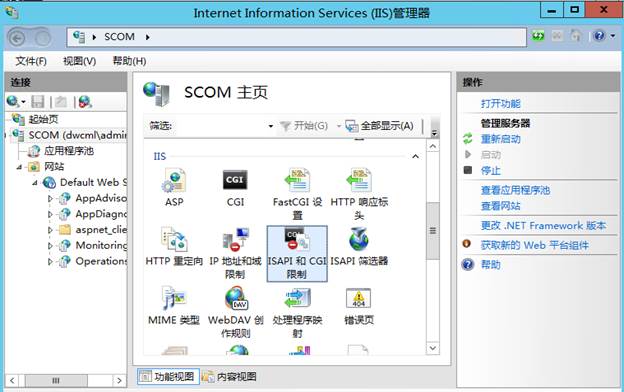
注意:安装以上Windows功能和角色后,需要重启计算机。
5、SCOM前期准备工作完成,下面开如正常安装SCOM 2012 R2
加载SCOM 2012 R2 ISO后,选安装
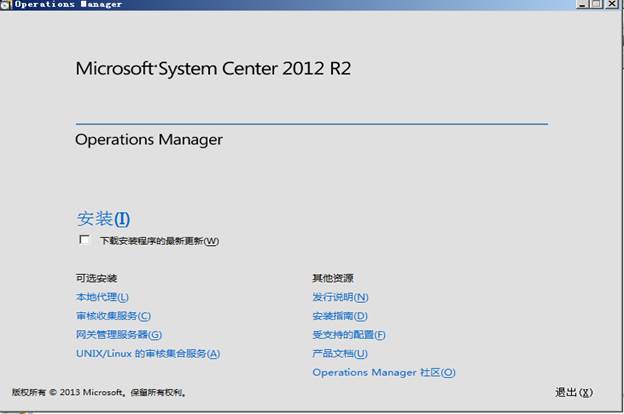
勾选功能
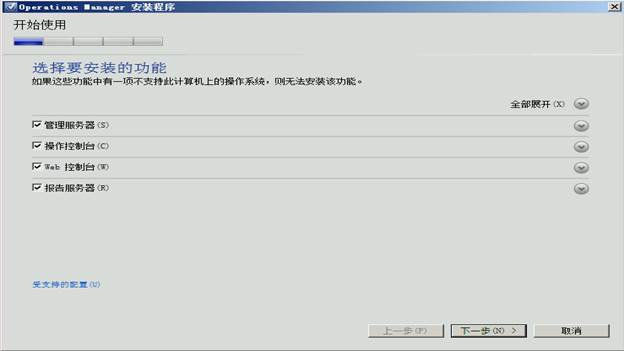
下一步
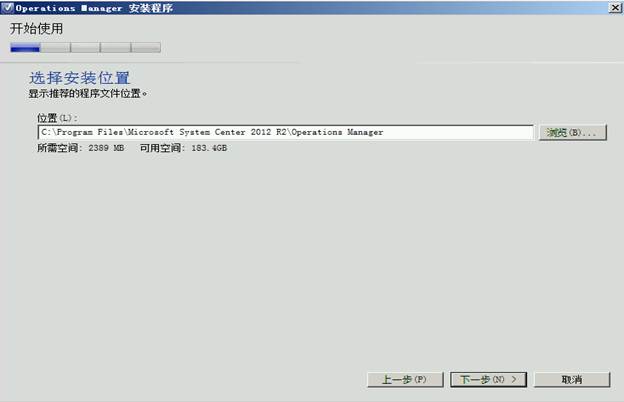
满足条件下一步
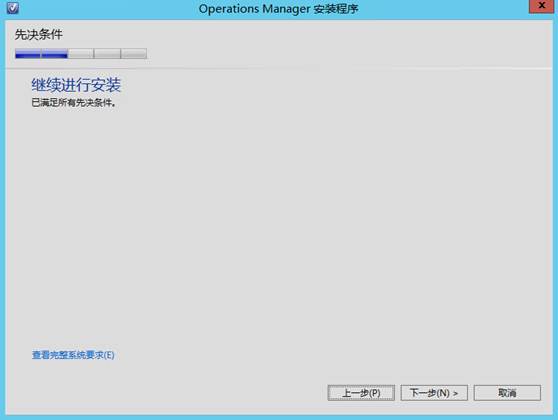
填写管理组名称
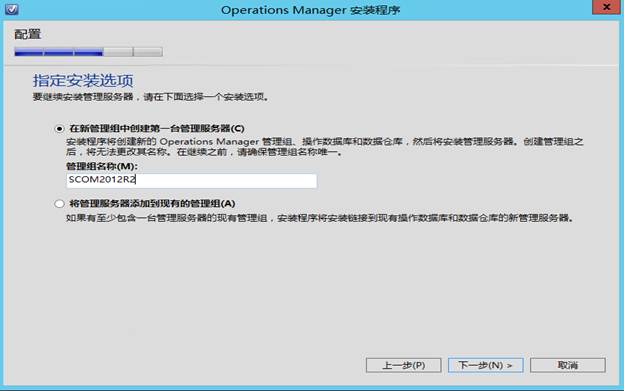
下一步
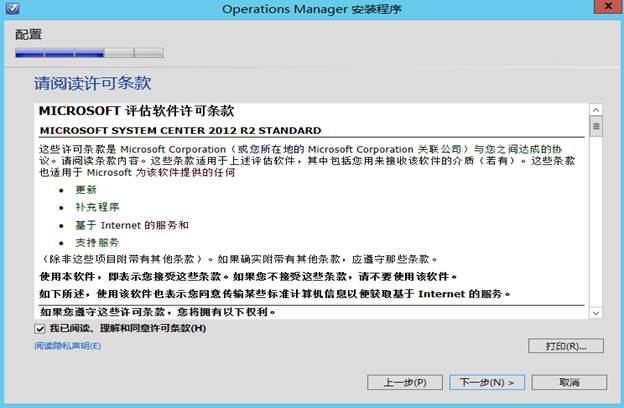
输入SQL服务器名称,这里可以选择新建数据库或者使用现有数据库,注意需要防火墙开发相应端口。
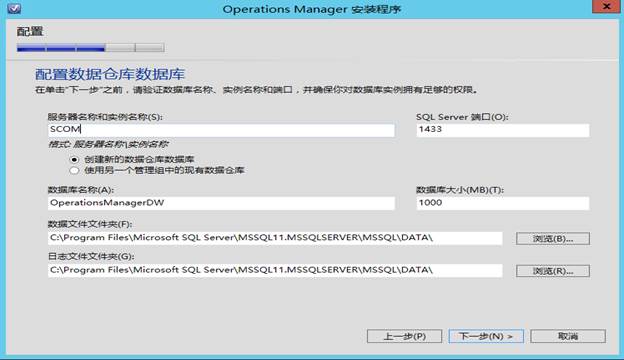
注意:这里如果提示SQL不可用,请检查是否安装SQL Server全文搜索。数据库大小也可以调整大些,导入管理包比较多时候,占用这个空间比较大。
下一步
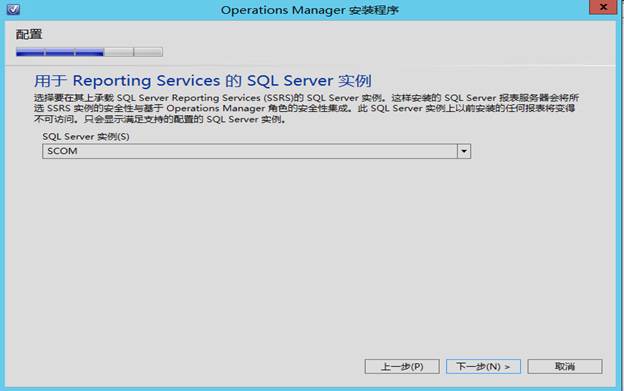
下一步
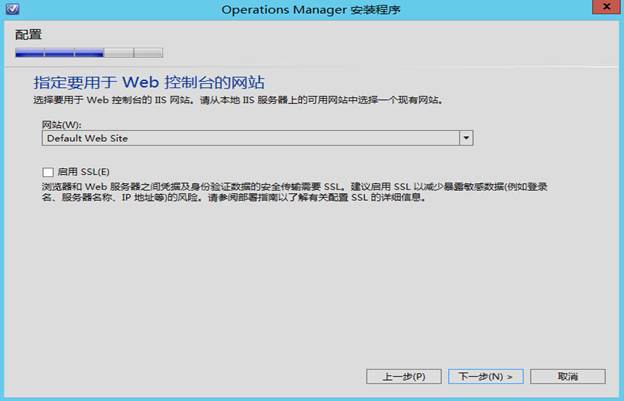
下一步,输入域管理用户名和密码
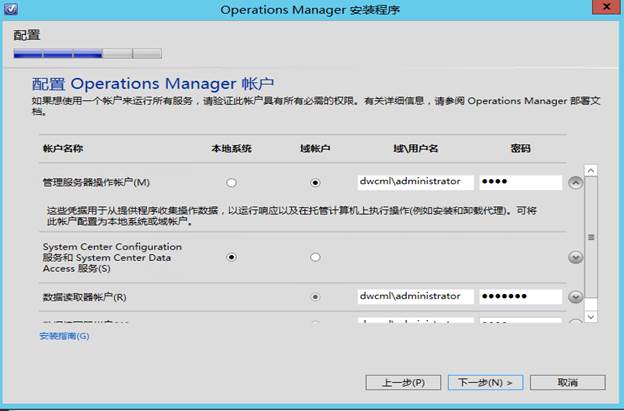
出现上图提示,选择确认
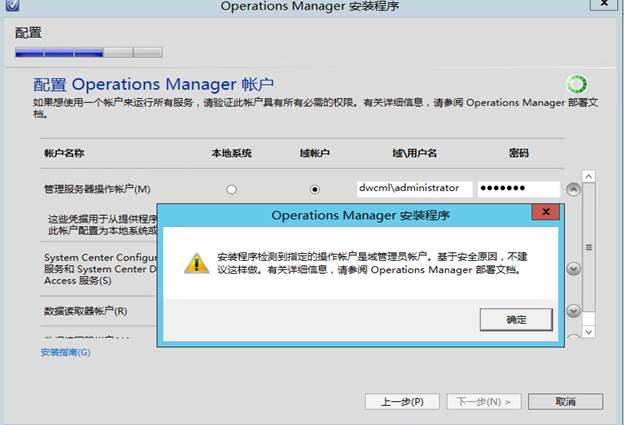
下一步
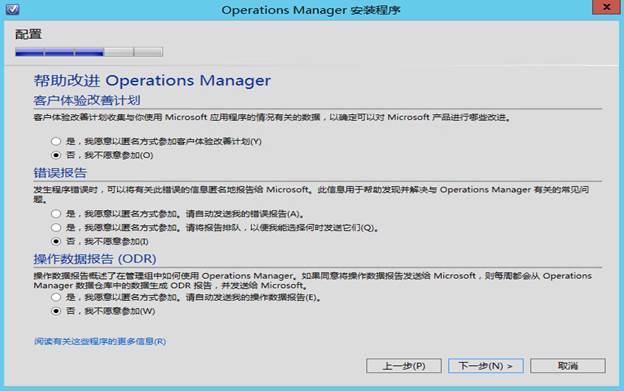
下一步
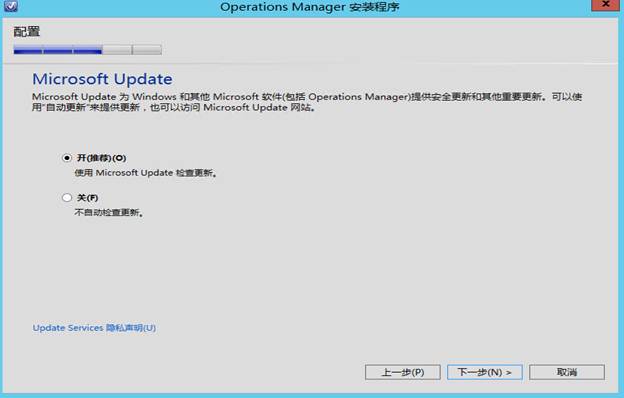
选择开始安装。
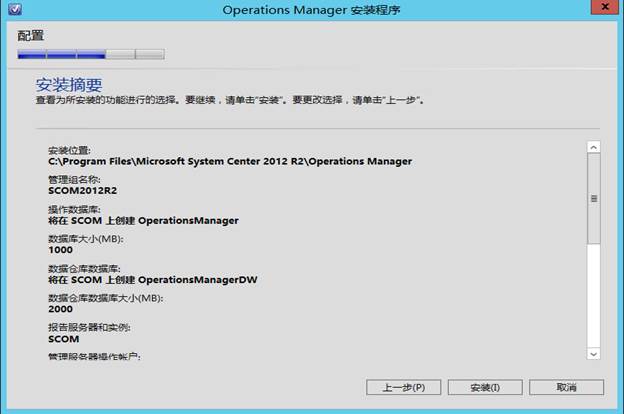
开始安装
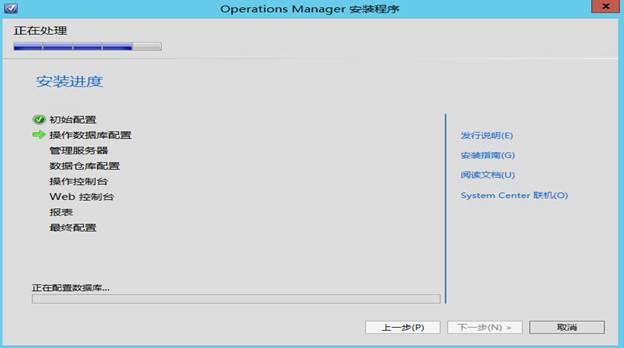
点击关闭,完成安装。
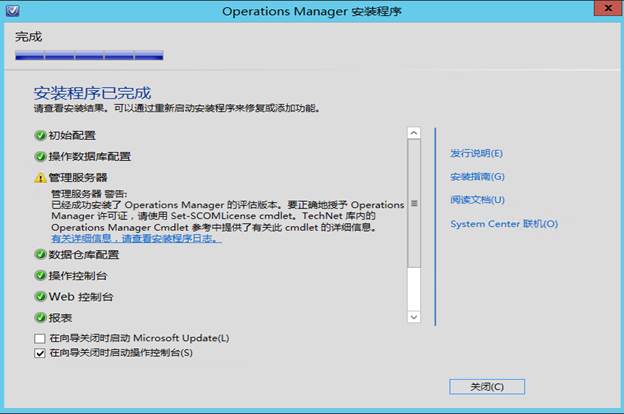
控制台界面如图
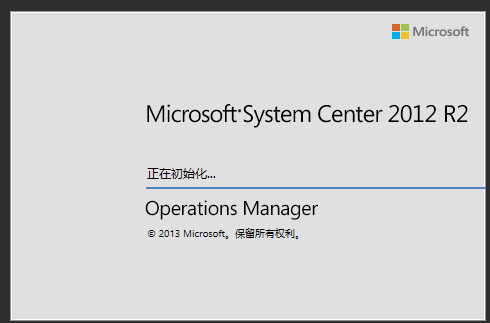
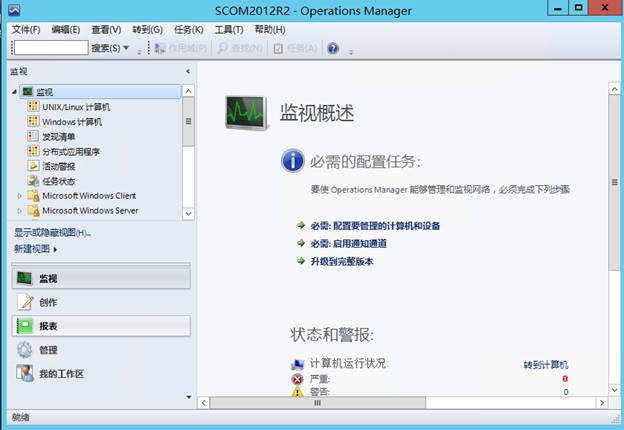
转载于:https://blog.51cto.com/liquang/1367887
—— USB 鼠标驱动注解及测试)

—— 基于USB总线的无线网卡浅析)
)





 —— SD 相关基础概念)


 —— SD 卡驱动分析HOST篇)
视频)

 —— SD 卡驱动分析CORE篇)
)
 —— SD 控制器之真正的硬件操作)

 —— SD 卡驱动分析Core补充篇)